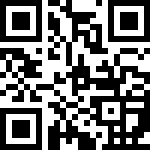欢迎使用本公司产品! 智能家居在互联网信息时代是必不可少的,并逐渐应用到家庭用户。但用户使用过程中会出现很多操作问题,下面为大家讲解智能产品的相关使用步骤及方法!
视频请参考:
http://v.youku.com/v_show/id_XNDE4MzYyOTkzNg==.html?spm=a2h1n.8251843.playList.5~5~A&f=52178673&o=1
http://v.youku.com/v_show/id_XNDE4MzUxNjkwNA==.html?spm=a2h1n.8251843.playList.5!2~5~A&f=52178673&o=1
http://v.youku.com/v_show/id_XNDE4MzY0Mjg1Ng==.html?spm=a2h1n.8251843.playList.5!3~5~A&f=52178673&o=1
下载敏准影音app
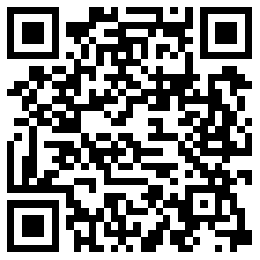
需要与敏准智能APP配合,先期需要把开关插座等设备添加好,智能控制情景等添加好,然后就可以在pad上进行操作了
第一步:进入主界面后,点击左上角设置按钮,如果添加了多台主机则该页面会显示所有已经添加过的列表;点击添加主机按钮来添加新的设备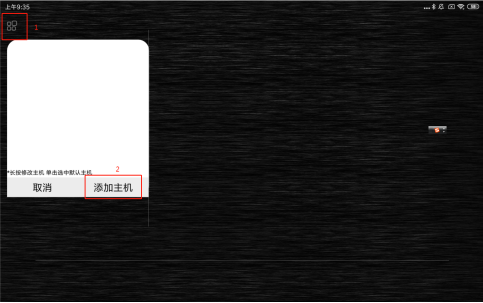
输入主机号和密码,主机号一般位于设备的背面,默认密码一般写在主机号下面,如果需要对主机进行备注则可以在备注出填写,此处可以为空,确定输入无误后点击确认,这样设备就已经添加上了
重新点击设置按键在弹出的页面可以看到刚刚添加的设备,说明设备已经被成功的添加上了,对于有多个房间的情景下,可以按照上面的步骤依次添加,支持多主机管理,点击某个主机号进行设备切换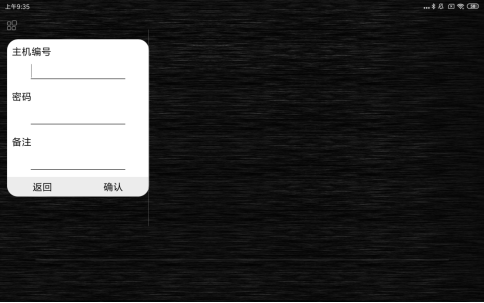
2.3添加影音设备
点击左侧任意空白处,在弹出的页面选择家庭影院,点击右上角的添加设备按钮来添加新的影音设备。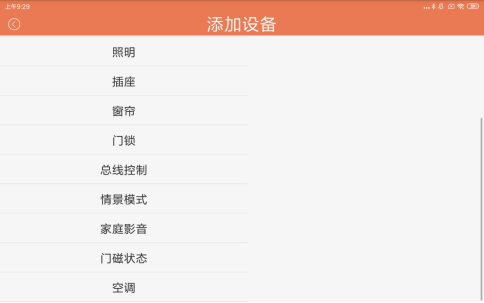
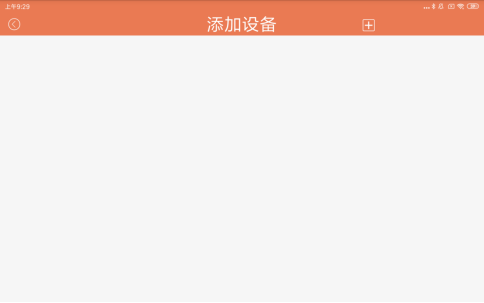
在弹出的页面中根据家庭影院控制方式选择232控制或者网络控制,以激光电视为例,点击RS232设备,在弹出的设备列表中选择 “海信激光电视”,输入名字,点击确认。对于网络设备,需要提前将网络设备的IP固定好,根据提示在弹出的页面中输入固定IP,并且为了保证可靠性,网络设备使用有线网络,点击确认。
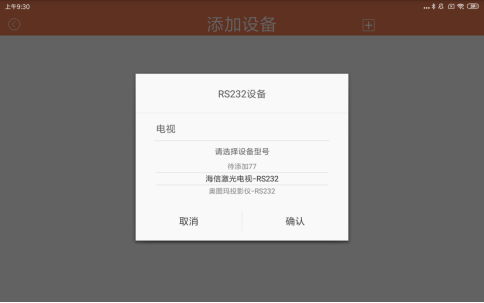
无论是对于网络设备还是232设备,扩展码都输入255,点击确认。添加结束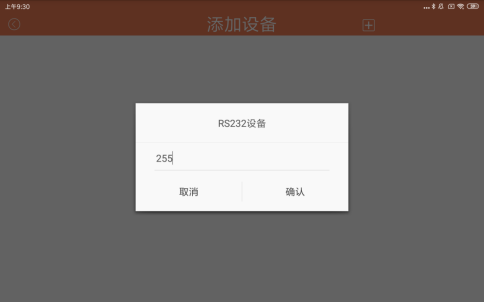
页面自动回到主页面,可以看到刚刚添加好的设备,点击页面上的按钮可以对电视进行控制;长按上下左右或者音量大小按键设备会连续发码,可以对设备持续控制,实现点击多次的效果。点击任意按钮设备会发出哔哔的声音,同时会震动一下作为反馈,每个按钮自带点击效果,每按一次背景或者颜色有对比变化;对于任何设备最右侧都是设置,返回,上下左右,OK,主页,菜单,声音大小功能。左侧部分为码库编辑部分,其中开关机都位于第一行最右侧,并且所有的设备开机都是红色,关机都是蓝色。设备命令发送成功页面会toast提示。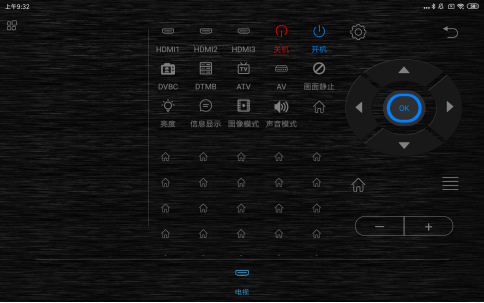
长按中间部分的某个按钮打开设置页面,自定义修改可以修改设备发出的码或者图标,重现选择按钮可以将当前的按钮替换成别的按钮。小房子图标为默认图标,同样可以长按添加新的功能或者改变图标。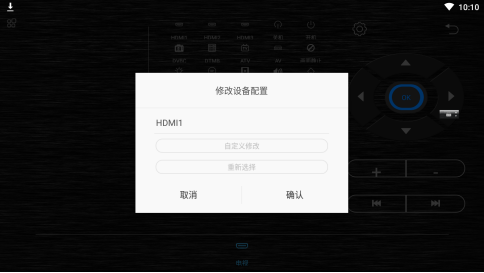
点击自定义修改弹出的页面也可更改发给智能家电的编码。编码分为文本模式或者16进制模式,此处不能修改模式,只能修改发出的数据。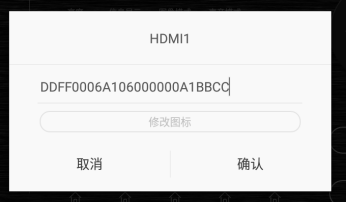
点击修改图标可以将原图标修改成新的喜欢的图标,app提供了一百多种不用的图标,可以对页面进行私人订制。
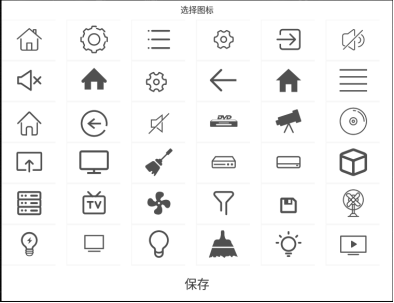
2.3添加房间设备
页面左侧部分为2*8的单元格,点击任意部分,点击的位置即设备将要添加的位置,弹出选择设备的页面,在已经添加的设备中选择要添加到房间的设备,例如添加灯设备,影音设备因为右侧已经显示不能添加到房间页面里。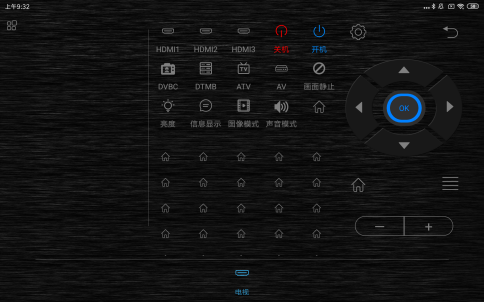

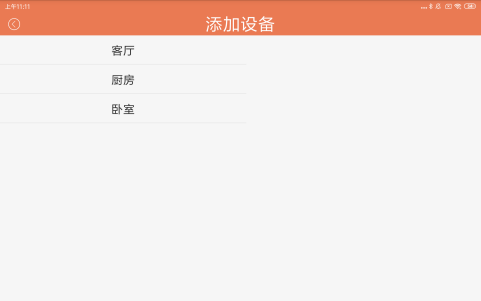
按照上面的操作流程依次把上面的3个灯都添加进去,添加完成的效果如下。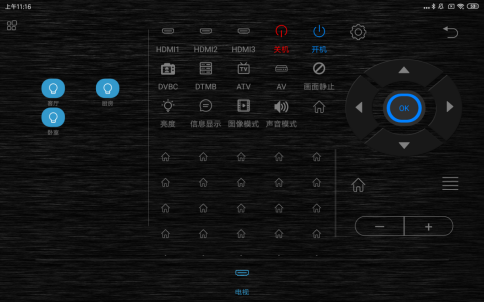
点击客厅卧室或者厨房按钮则可以对设备进行控制了,当设备成功打开或者关闭的时候对应的图标变成蓝色或者红色,跟智能影音图标一样,该图标可以更改成其它的图标或者别的颜色,长按图标可以进行删除或者修改图标或者修改名称或者修改位置的操作,位置从左到右编号1-16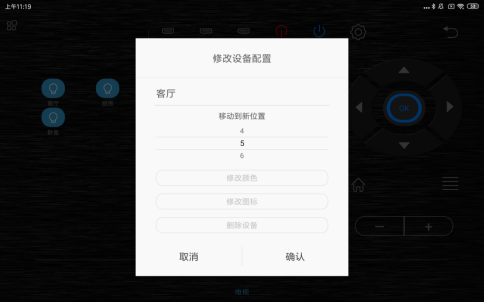
颜色可以有60种颜色进行选择,图标有一百多种图标进行挑选,点击修改颜色弹出以下页面
修改图标弹出以下页面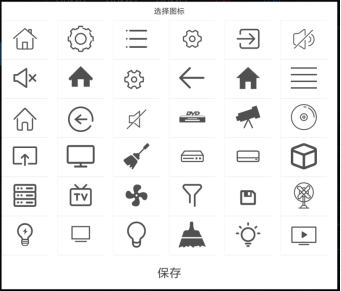
点击删除设备则删除该图标